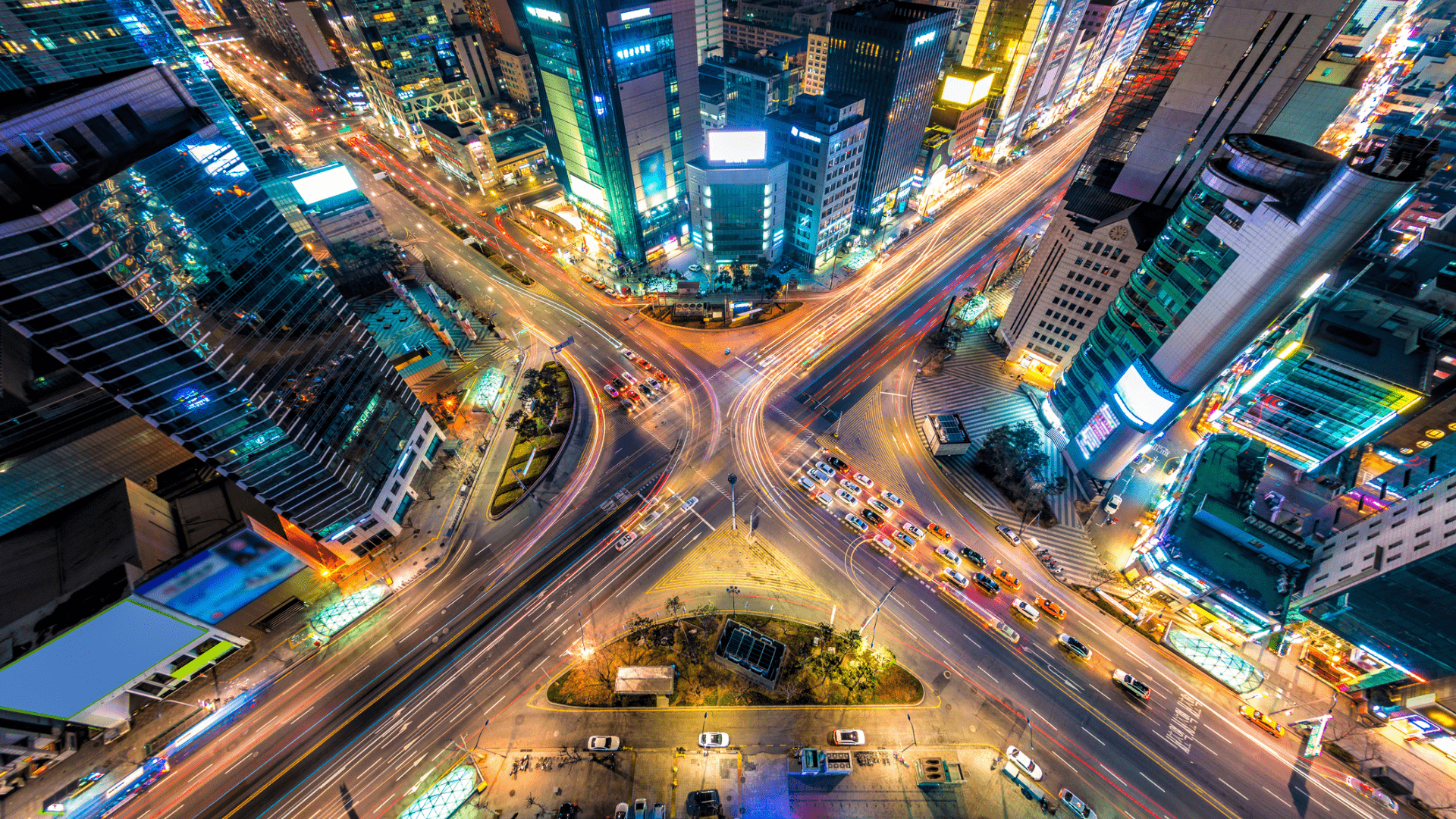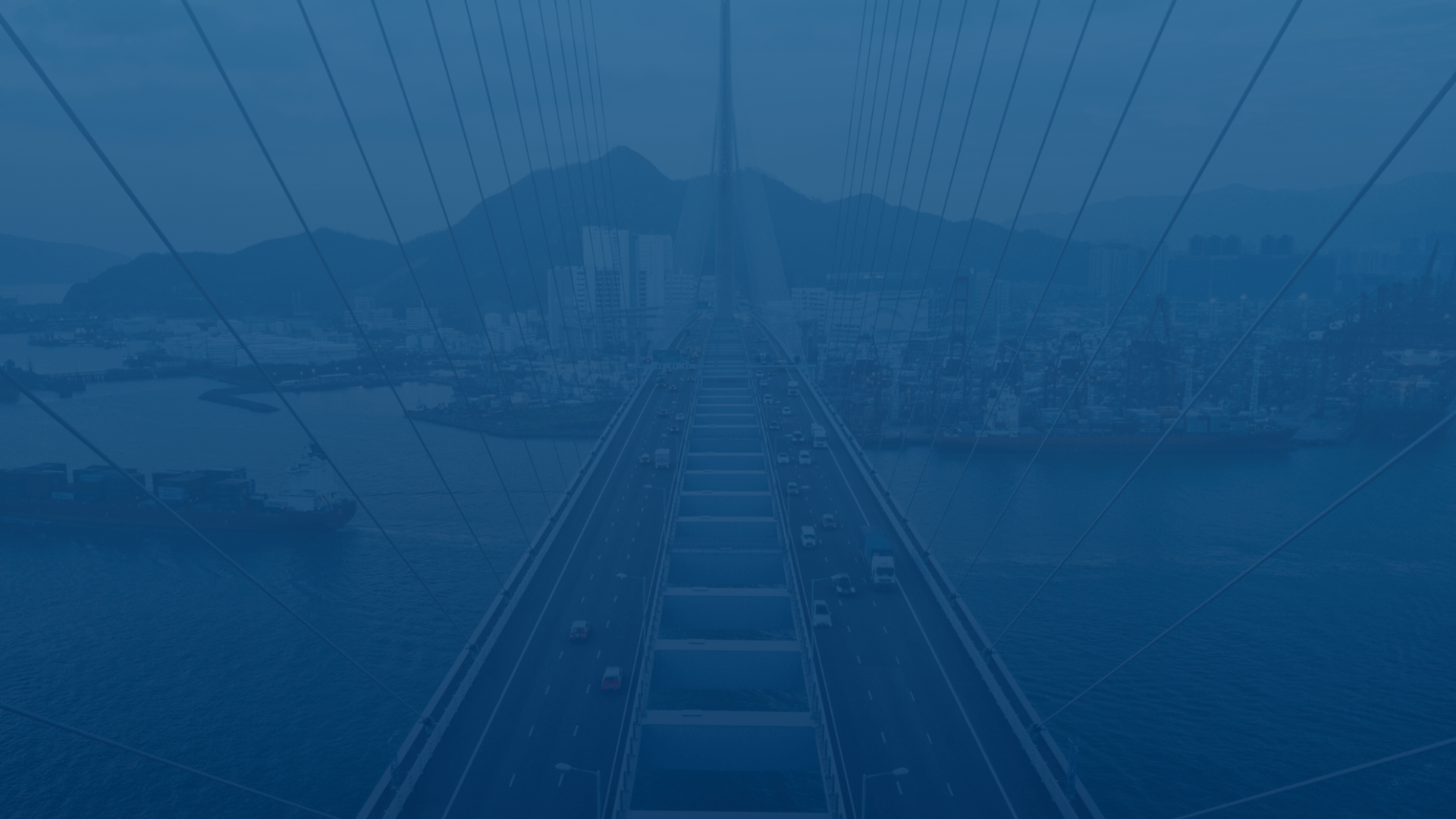
Crear un trabajo y asignarlo al personal
Deje que FleetUp agilice sus comunicaciones internas. Utilice la plataforma de rendimiento de su flota para asignar trabajos y mantener a todos – desde el personal de la oficina hasta sus conductores – informados y en marcha.
Siga estos pasos para crear y asignar un trabajo.
- Haga clic en la pestaña “Trabajo”.
- Haz clic en la pestaña “Nuevo trabajo”.
- Introduzca el nombre del trabajo, la ubicación y la descripción.
- Establezca un período de trabajo haciendo clic en el icono de calendario.
- Haga clic en la fecha en que comienza el trabajo y en la fecha en que termina el trabajo.
- Cuando hayas establecido las fechas correctas, haz clic en “Aplicar”.
- Elija todos los conductores o vehículos de un grupo haciendo clic en el encabezamiento (A y B) o elija un conductor y un vehículo haciendo clic en sus nombres (C y D).
- Añada cualquier otra información necesaria (Información del cliente, información adicional, notas), y luego haga clic en “Aceptar”.
- En la ventana emergente de “Mensaje”, haga clic en “Ok”.
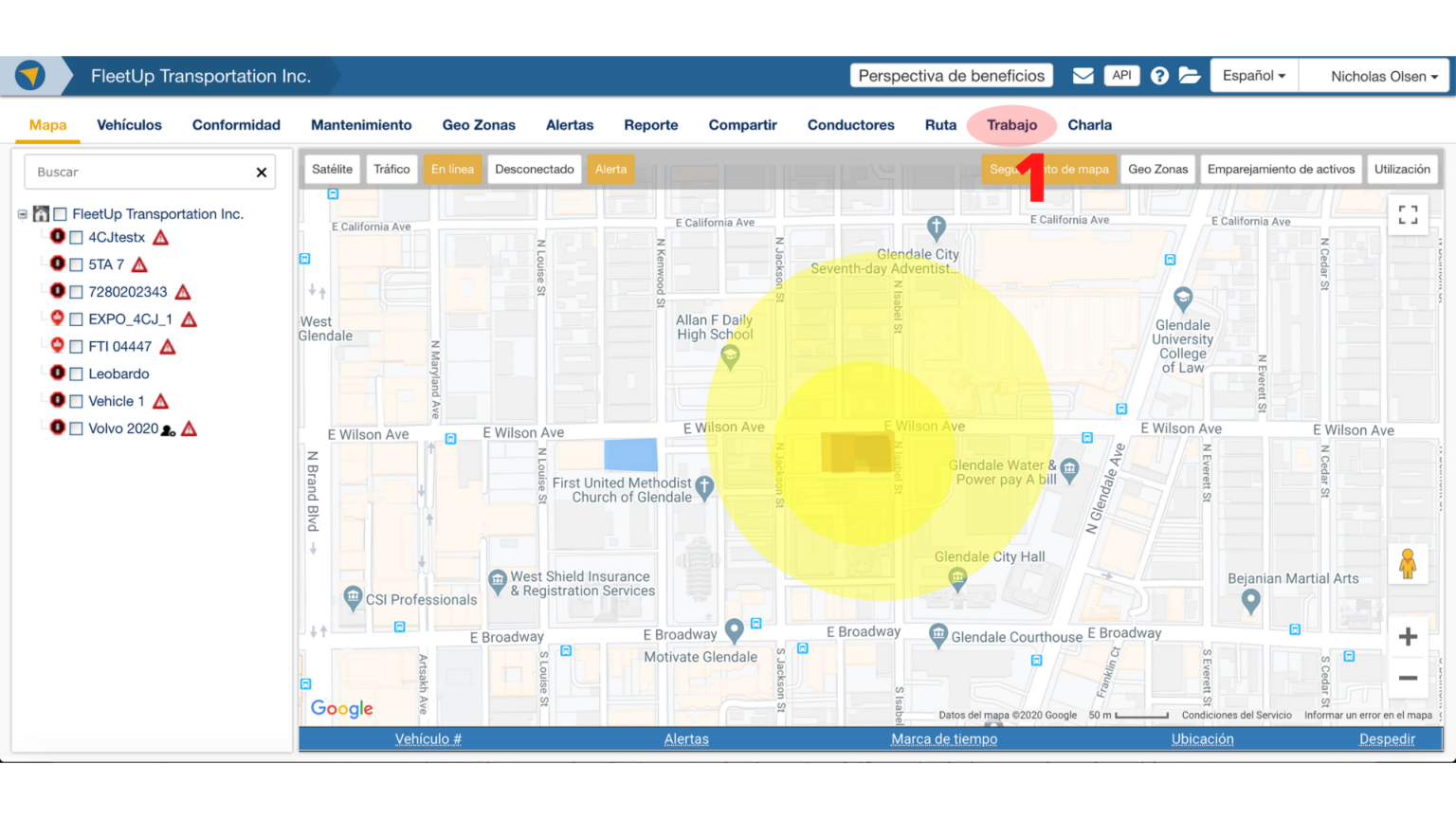
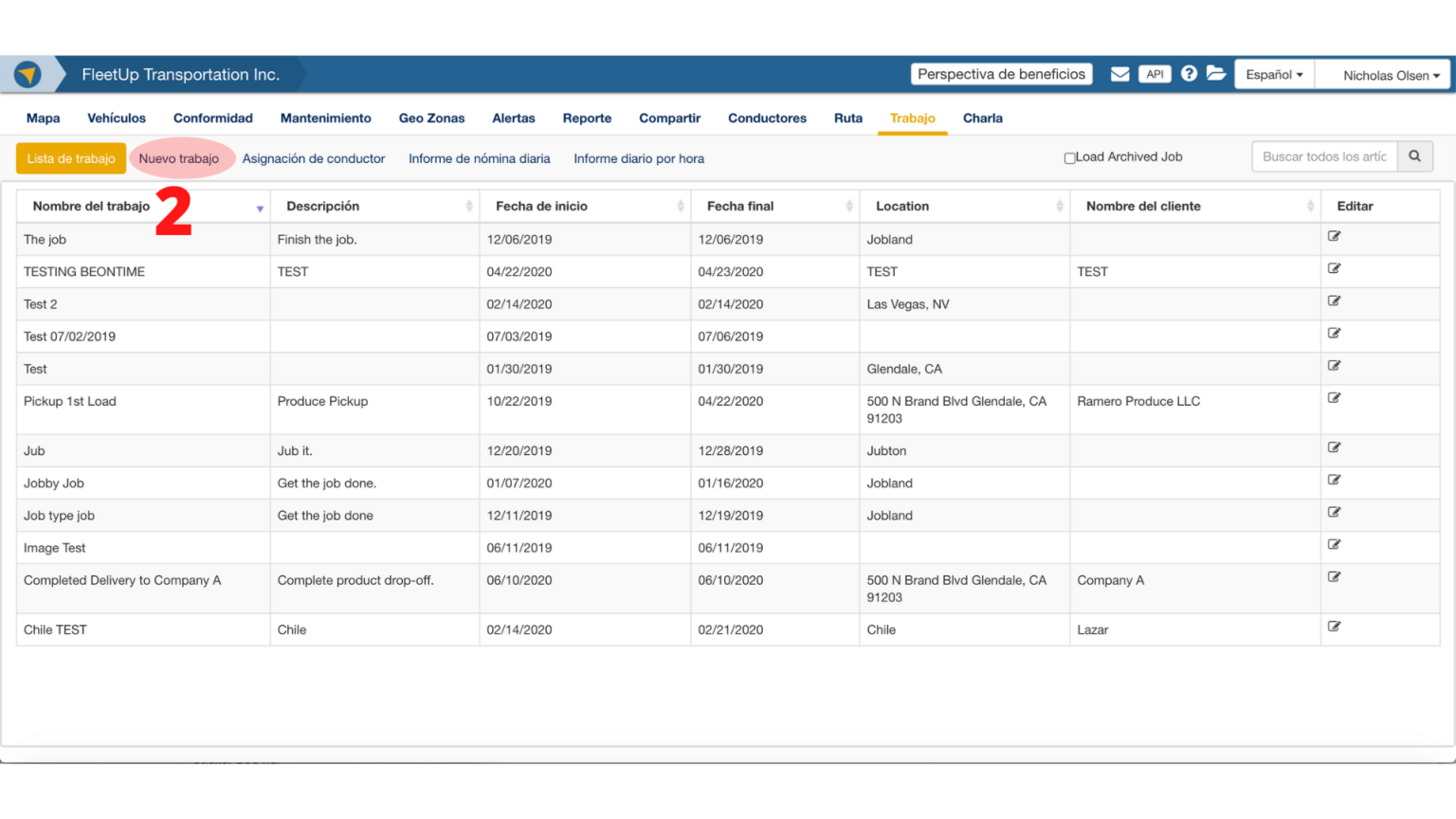
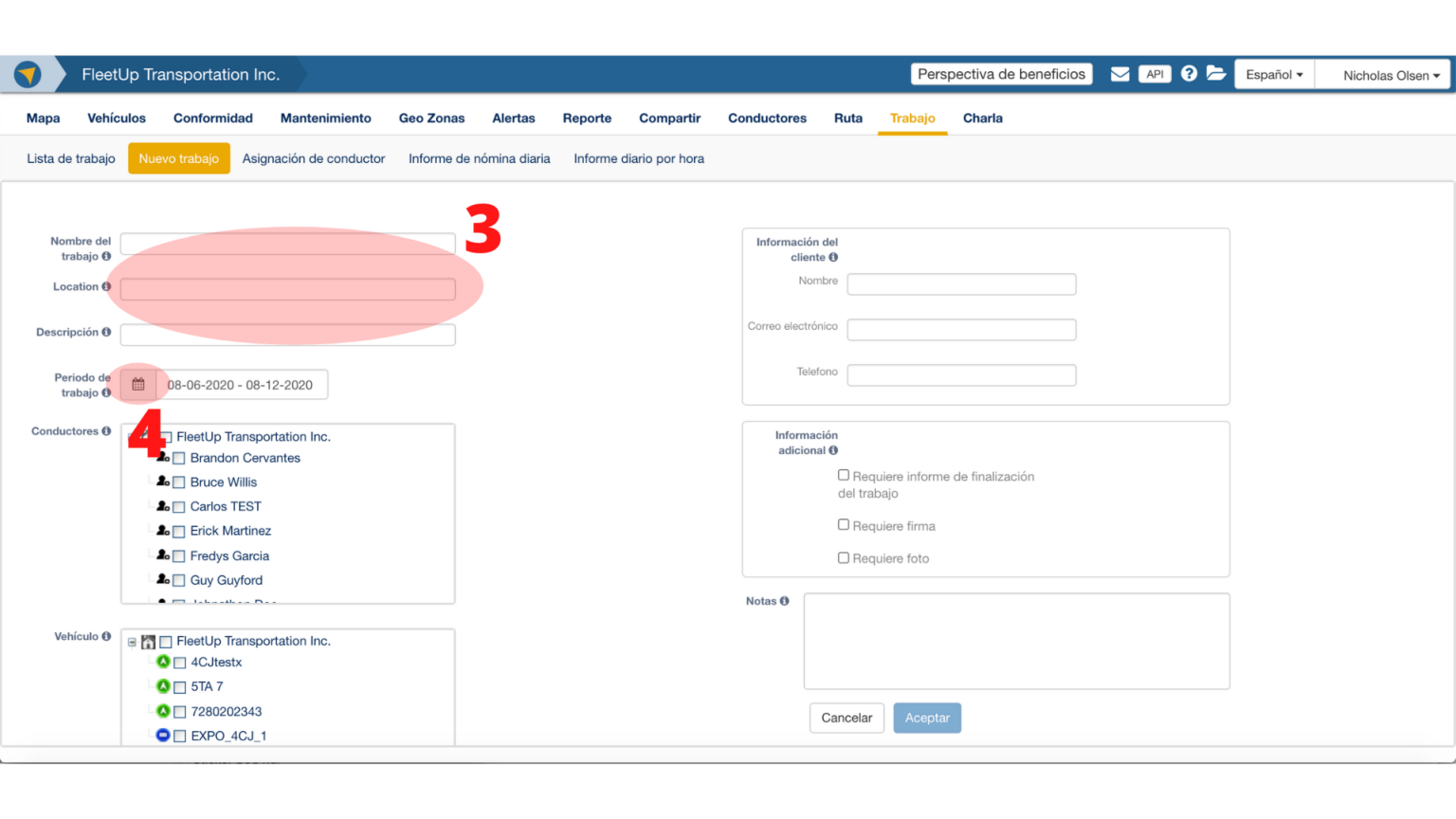
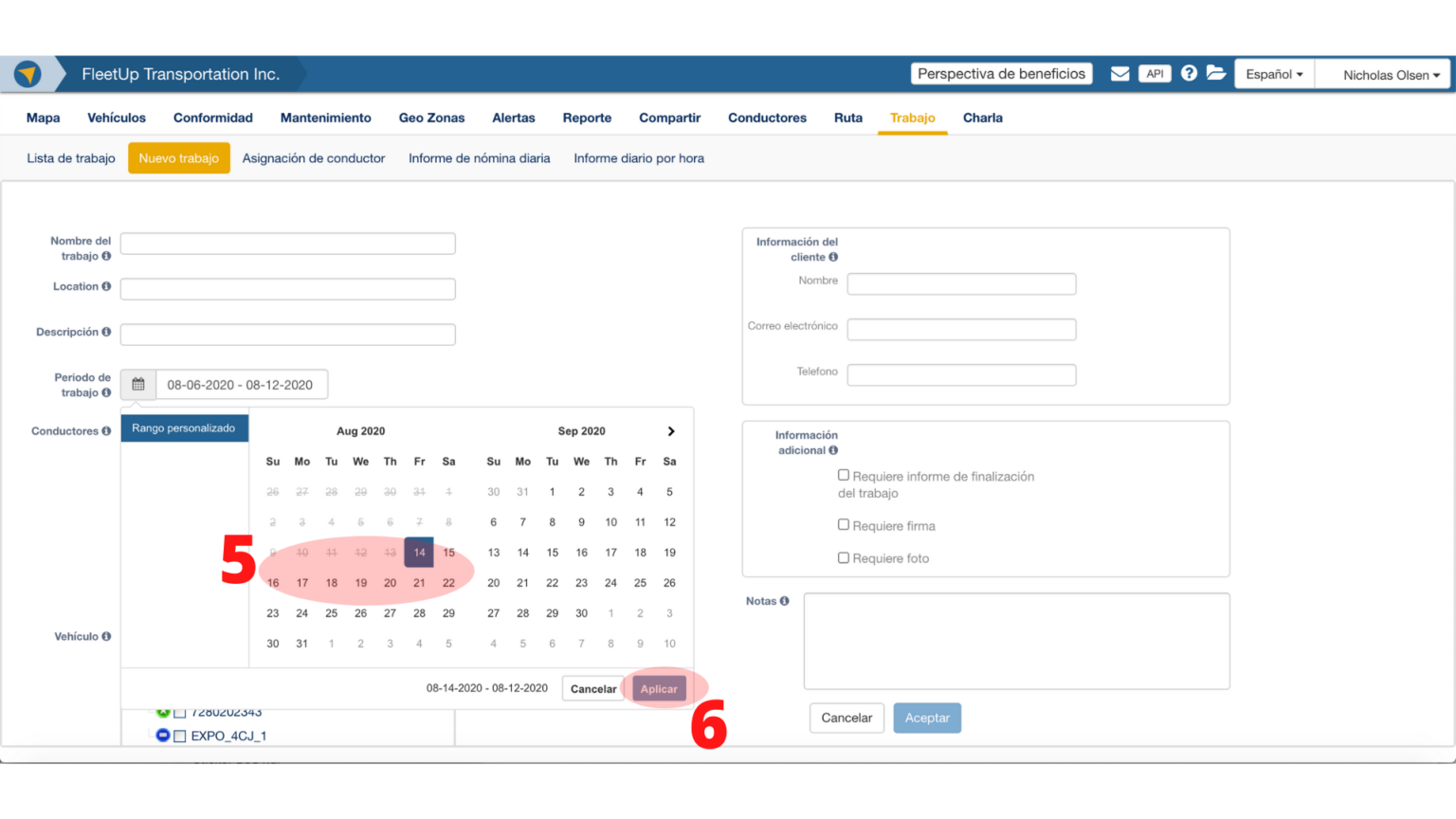
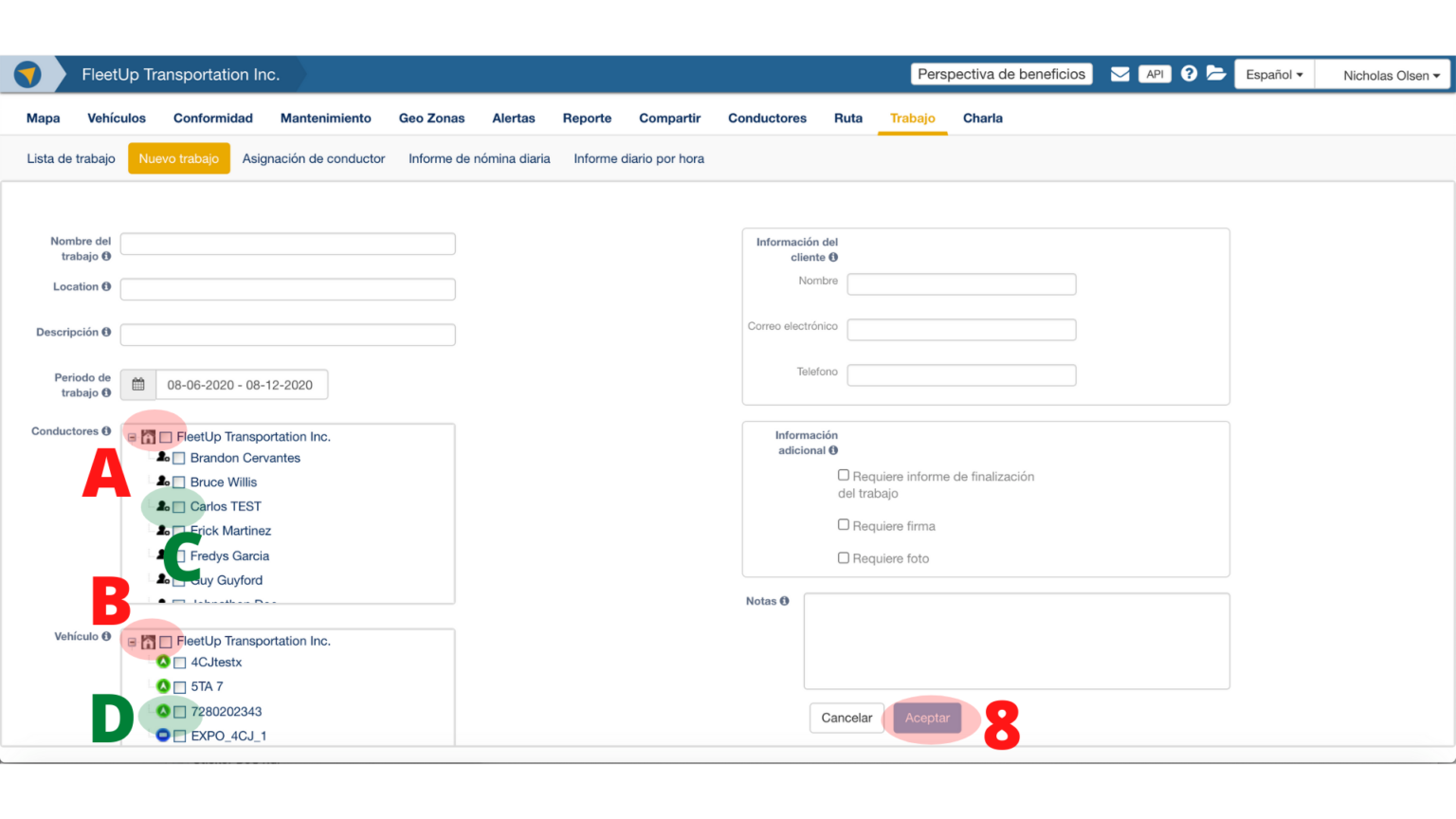
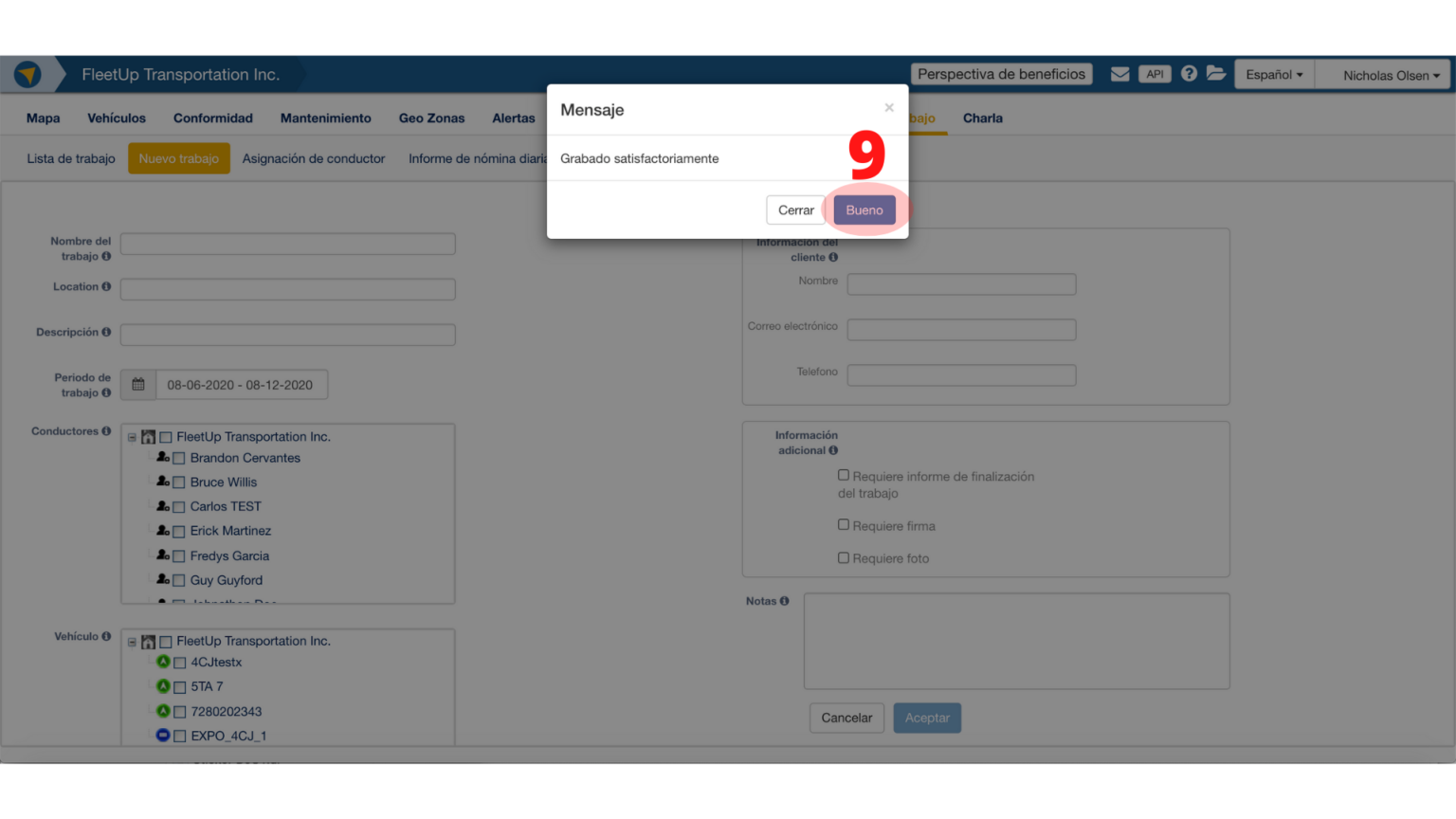
¿No ves lo que buscas?
Llámanos o envíanos un email:
+52 55 67199099
FleetUpLatam@FleetUp.com